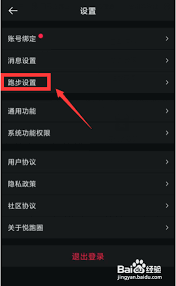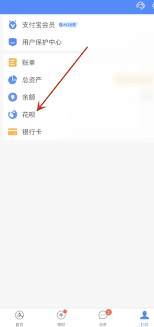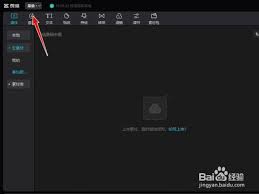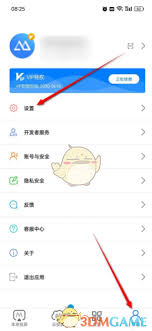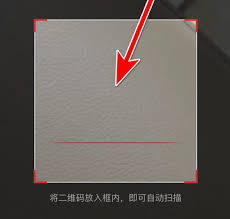谷歌浏览器无法访问网站的原因分析及解决方法指南
2025-07-24 16:15:05 作者:xx
当使用谷歌浏览器访问某个网站时,遇到“无法访问此网站”的提示,这确实会让人感到困扰。这种情况可能由多种因素引起,下面将详细介绍一些常见的原因及其对应的解决方法。
1. 网络连接问题
网络连接不稳定或中断是导致浏览器无法访问网站的首要原因。为了排查这一问题,可以尝试以下步骤:
* 检查其他设备或应用(如手机、平板、qq、微信等)是否能正常连接到网络。
* 确保网线连接牢固,wi-fi信号强度足够。
2. dns解析问题
dns(域名系统)负责将域名解析为ip地址,如果dns设置不正确或dns服务器出现故障,浏览器将无法访问网站。可以尝试以下方法解决:
* 清除dns缓存,有时缓存中的旧信息可能导致解析错误。
* 更改dns服务器,使用如google dns(8.8.8.8和8.8.4.4)或阿里dns(223.5.5.5)等公共dns服务器。
3. 浏览器缓存和cookie问题
浏览器缓存和cookie中的过期或损坏信息可能干扰网页的正常加载。可以尝试清除浏览器缓存和cookie来解决:
* 在谷歌浏览器中,点击菜单按钮(三个垂直点),选择“更多工具”>“清除浏览数据”。
* 在弹出的对话框中,选择“高级”选项卡,然后勾选“已缓存的图像和文件”以及“cookie和其他站点数据”,点击“清除数据”按钮。

4. 浏览器扩展程序冲突
安装的浏览器扩展程序可能会干扰浏览器的正常运行,导致无法访问某些网站。可以尝试禁用或删除一些扩展程序来排查问题:
* 在谷歌浏览器中,点击菜单按钮,选择“更多工具”>“扩展程序”。
* 禁用所有扩展程序,然后逐个启用它们,以确定哪个扩展程序导致了问题。
5. 防火墙和安全软件阻止
防火墙或安全软件可能将谷歌浏览器误判为潜在威胁,从而阻止其访问网络。可以尝试以下方法解决:
* 在防火墙或安全软件的设置中,将谷歌浏览器设为允许访问网络。
* 暂时关闭防火墙或安全软件,以测试是否是其导致的问题。但请注意,关闭防火墙可能会降低设备的安全性。
6. 浏览器设置问题
浏览器的代理服务器设置、自动填充设置等可能影响网页的访问。可以尝试重置浏览器设置来恢复默认配置:
* 在谷歌浏览器中,点击菜单按钮,选择“设置”。
* 在设置页面中,找到“高级”选项并点击“重置设置”。
* 在弹出的对话框中,确认要重置设置并等待浏览器完成重置。
7. 网站本身的问题
如果以上方法都无法解决问题,那么可能是网站本身存在问题。可以尝试以下方法来排查:
* 访问网站的支持页面或社交媒体账户,查看是否有关于网站问题的通知或公告。
* 使用其他设备或浏览器尝试访问该网站,以确定问题是否与您的设备或浏览器有关。
总之,谷歌浏览器无法访问此网站的原因可能多种多样。通过逐一排查上述可能的原因,并采取相应的解决方法,通常可以恢复对网站的访问。如果问题依然存在,建议联系网络提供商、网站管理员或谷歌浏览器的技术支持团队以获取进一步帮助。
免责声明:以上内容源自网络,版权归原作者所有,如有侵犯您的原创版权请告知,我们将尽快删除相关内容。